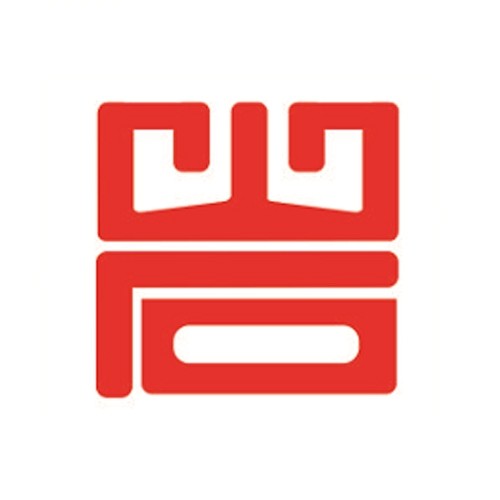s7 1200操作系统固件版本更新步骤
s71200若要安装CPU固件更新版本,请执行以下步骤:
将一张空的SIMATICMC24MB存储卡插入到已连接到计算机的SD读卡器/写卡器中。
如果想循环使用一个包含用户程序或其它固件更新版本的SIMATIC存储卡,则必须在下载固件更新版本之前删除“S7_JOB.S7S”文件及所有文件夹(例如“SIMATIC.S7S”或“FWUPDATE.S7S”)。使用bbbbbbs资源管理器显示存储卡的内容,并删除文件及文件夹。
小心
请勿从存储卡上删除隐藏文件“__LOG__”和“crdinfo.bin”。
存储卡要求文件“__LOG__”和“crdinfo.bin”必须存在。如果删除了这些文件,则CPU无法使用该存储卡。
下载与所用CPU型号适配的CPU固件更新文件。双击该更新文件,将文件目标路径设置为SIMATIC存储卡的根目录,然后开始解压缩。解压缩完成后,存储卡的根目录将包含“FWUPDATE.S7S”目录和“S7_JOB.S7S”文件。
警告
在安装CPU固件更新版本之前请确认CPU没有运行任何程序。
安装固件更新版本将使CPU进入STOP模式,这将影响在线过程或机器的运行。过程或机器的意外操作会导致人员死亡或受伤和/或财产损失。
插入存储卡前,请务必确保CPU处于离线模式且处于安全状态。
将存储卡插入到CPU中。如果CPU处于RUN模式,则CPU将转入STOP模式。维护(MAINT)LED闪烁,指示需要对存储卡进行检查。
重新启动CPU,开始固件更新。也可从STEP7将STOP模式转为RUN模式或复位存储器(MRES)来重启CPU。
CPU重启后,将固件更新版本复制到装载存储器。RUN/STOPLED将交替闪烁绿色和黄色,表示正在复制更新版本。当RUN/STOPLED点亮(黄色常亮)且MAINTLED闪烁时,表示复制过程完成。然后可以拨出存储卡。
拨出存储卡后,再次重启CPU(重新上电或其它重启方法)来装载新固件。
用户程序和硬件配置将不受固件更新的影响。CPU上电后,CPU将进入所组态的启动状态。
本文标签:s7 1200操作系统固件版本更新步骤
* 由于无法获得联系方式等原因,本网使用的文字及图片的作品报酬未能及时支付,在此深表歉意,请《s7 1200操作系统固件版本更新步骤》相关权利人与机电之家网取得联系。